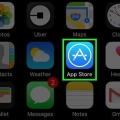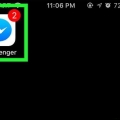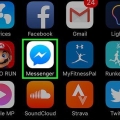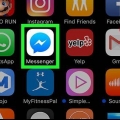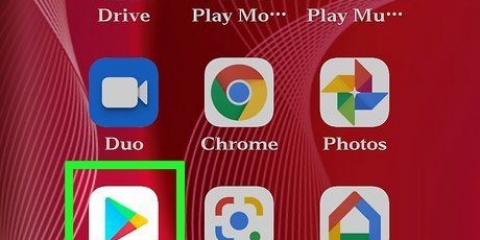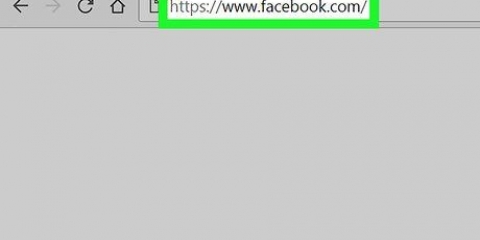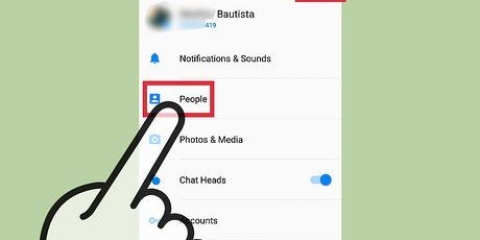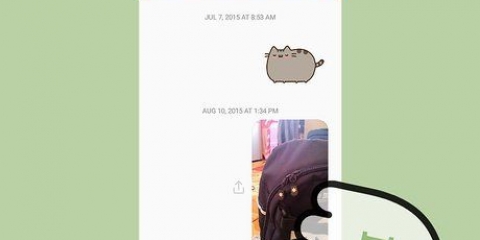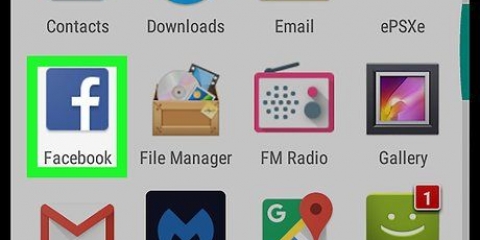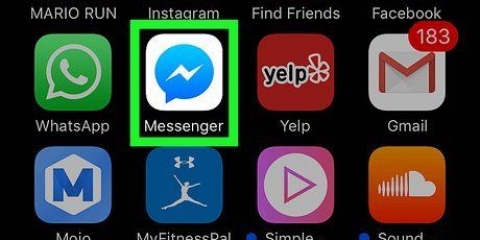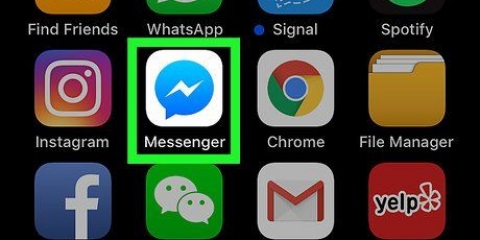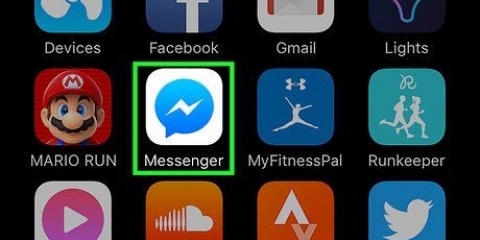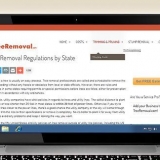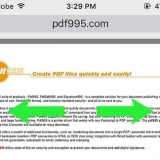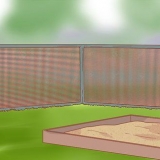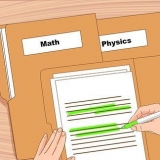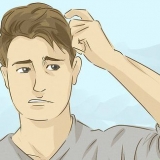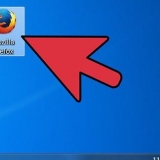En fonction de vos paramètres, vous devrez d`abord vous connecter avec votre identifiant Apple pour télécharger l`application. Dans certains cas, vous devrez être connecté à un réseau sans fil pour télécharger des applications depuis l`App Store.


Sur l`écran de connexion Messenger, appuyez sur "Pas sur Facebook?". Entrez votre numéro de téléphone. Saisissez le code qui vous sera envoyé par SMS. Entrez le nom que vous souhaitez utiliser sur Messenger et téléchargez une photo de vous.
En activant les notifications, vous serez immédiatement averti lorsqu`un nouveau message ou appel arrive. De cette façon, votre Messenger fonctionne essentiellement comme une application de messagerie supplémentaire. Si vous n`activez pas vos notifications, vous ne serez pas averti lorsque quelqu`un voudra passer un appel téléphonique ou vidéo avec vous. Vous ne le verrez que si vous avez ouvert l`application Messenger exactement au bon moment. Assurez-vous que vos notifications sont activées si vous souhaitez pouvoir être appelé via Messenger pour éviter de manquer des conversations.



Vous pouvez également accéder directement à la page Messenger dans le Play Store en ouvrant vos messages dans l`application Facebook et en essayant de démarrer une conversation. 


Sur les téléphones avec au moins Android 6.0 vous n`aurez qu`à accepter ces conditions lors de l`ouverture de l`application. L`application est déjà installée sur votre téléphone. Saisissez le mot de passe de votre compte Google (si vous y êtes invité). En fonction de vos paramètres de sécurité, vous devrez saisir le mot de passe de votre compte Google pour télécharger l`application.



Sur l`écran de connexion Messenger, appuyez sur "Pas sur Facebook?". Entrez votre numéro de téléphone. Saisissez le code qui vous sera envoyé par SMS. Entrez le nom que vous souhaitez utiliser sur Messenger et téléchargez une photo de vous.













Installer facebook messenger
Teneur
Facebook Messenger est une application qui vous permet de discuter ou d`appeler avec tous vos amis Facebook sans avoir besoin de l`application Facebook. L`application est disponible pour iPhone, appareils Android et téléphones Windows. Vous pouvez également utiliser Messenger sur votre ordinateur via le site officiel. En plus d`envoyer des messages, Messenger vous permet également de passer des appels et des appels vidéo gratuits, d`envoyer et de recevoir de l`argent et d`échanger des messages avec des chatbots.
Pas
Méthode 1 sur 4 : iPhone, iPad et iPod Touch

1. Ouvrez l`App Store sur votre appareil iOS. Vous pouvez télécharger Messenger gratuitement sur l`App Store.
- Vous pouvez également accéder directement à la page App Store de Messenger en ouvrant vos messages sur Facebook puis en appuyant sur "à installer" cliquer.

2. Appuyez sur . en bas de l`écran "Chercher". L`écran de recherche de l`application va maintenant s`ouvrir.

3. Chercher"Messager." Une liste de différentes applications apparaîtra maintenant.

4. presse "Télécharger" à côté du logo de la "Messager" application. Vérifiez d`abord s`il s`agit de l`application de "Facebook, Inc." concerne.

5. presse "à installer" pour mettre l`application sur votre téléphone ou iPod. L`application va maintenant être installée directement sur votre téléphone.

6. Ouvrez Facebook Messenger une fois le téléchargement de l`application terminé. Vous pouvez trouver l`application sur l`un de vos écrans d`accueil, mais après le téléchargement, vous pouvez également la trouver dans l`App Store à l`adresse "Ouvert" appuyer.

sept. Connectez-vous à Facebook Messenger. Lorsque vous ouvrez Messenger pour la première fois, vous serez invité à vous connecter. Sur les téléphones avec l`application Facebook installée, cela peut être fait en utilisant simplement le bouton Facebook.
Si vous souhaitez vous connecter avec un autre compte Facebook, vous pouvez cliquer sur "Connectez-vous à un autre compte" appuyer. Vous pouvez ensuite saisir les informations nécessaires pour vous connecter à cet autre compte.

8. Connectez-vous à Facebook Messenger sans compte Facebook (uniquement possible dans certains pays). Dans certains cas, vous n`avez pas besoin d`un compte Facebook pour utiliser Facebook Messenger. Cela ne s`applique que si vous habitez aux États-Unis, au Canada, au Pérou ou au Venezuela. En utilisant Messenger, vous ne créez pas automatiquement un compte Facebook, mais vous pouvez discuter et appeler des personnes qui sont dans la liste de contacts de votre téléphone et également utiliser Facebook Messenger vous-même.

9. Sélectionnez si vous souhaitez recevoir des notifications. Messenger vous demande maintenant si vous souhaitez activer les notifications pour l`application. Vous ne le recevrez que si vous cliquez "D`accord" presse.

dix. Entrez votre numéro de téléphone. Messenger vous demandera maintenant votre numéro de téléphone afin que vos amis puissent vous trouver facilement. Si votre numéro est déjà lié à votre compte Facebook, il vous suffit de confirmer vos coordonnées. La saisie de votre numéro de téléphone n`est pas obligatoire.

11. Choisissez d`importer ou non des contacts depuis votre téléphone. Messenger peut analyser les contacts de votre téléphone pour savoir qui d`autre utilise l`application. presse "Autoriser" si vous trouvez utile de pouvoir discuter tout de suite avec vos contacts. Si vous ne voulez pas que Messenger accède à vos contacts, vous pouvez cliquer sur "Interdit" appuyer.
Si vous autorisez Messenger à accéder à vos contacts, les nouveaux contacts seront automatiquement ajoutés à votre liste Messenger. De cette façon, vous pouvez facilement démarrer une conversation avec de nouveaux amis ou des membres de la famille.

12. Utiliser Messenger. Après vous être connecté, vous serez redirigé vers un écran avec tous vos messages Facebook. Vous pouvez désormais discuter à votre guise, envoyer des messages audio, démarrer des appels vidéo et bien plus encore.
Méthode 2 sur 4: Android

1. Ouvrez le Google Play Store. Facebook Messenger est téléchargeable gratuitement sur le Google Play Store.

2. Chercher"Messager." Une liste de résultats de recherche apparaîtra maintenant.

3. Sélectionner "Messager" dans la liste des résultats de recherche. Choisissez l`application Messenger développée par "Facebook". Si tout se passe bien, cette application devrait figurer en haut des résultats de recherche.

4. presse"à installer". Lisez les conditions de l`application et cliquez sur "J`accepte" si vous voulez toujours mettre l`application sur votre téléphone.

5. Attendez la fin du téléchargement de l`application. Cela peut prendre plusieurs minutes. Selon les paramètres de votre Play Store, vous devrez vous connecter à un réseau Wi-Fi pour télécharger l`application.

6. Ouvrez l`application Messenger. Vous pouvez le trouver sur l`un de vos écrans d`accueil ou dans le dossier Applications. Après le téléchargement, vous pouvez également dans le Play Store à "Ouvert" Cliquez sur.

sept. Connectez-vous avec votre compte Facebook. Si l`application Facebook est déjà sur votre téléphone, vous pouvez désormais vous connecter à Messenger avec le même compte. Si vous souhaitez vous connecter avec un autre compte Facebook, vous pouvez cliquer sur "Connectez-vous à un autre compte" appuyer.

8. Connectez-vous à Facebook Messenger sans compte Facebook (uniquement possible dans certains pays). Dans certains cas, vous n`avez pas besoin d`un compte Facebook pour utiliser Facebook Messenger. Cela ne s`applique que si vous habitez aux États-Unis, au Canada, au Pérou ou au Venezuela. En vous connectant sans compte Facebook, vous ne pourrez discuter qu`avec les personnes figurant dans la liste de contacts de votre téléphone.

9. Entrez votre numéro de téléphone (facultatif). Messenger vous demandera maintenant votre numéro de téléphone afin que vos amis puissent vous trouver facilement. Si votre numéro est déjà lié à votre compte Facebook, il vous suffit de confirmer vos coordonnées. Vous pouvez sauter cette étape en cliquant sur "Pas maintenant" pousser.

dix. Choisissez d`importer ou non des contacts depuis votre téléphone. Messenger peut analyser les contacts de votre téléphone pour savoir qui d`autre utilise l`application. presse "Autoriser" si vous trouvez utile de pouvoir discuter tout de suite avec vos contacts. Si vous ne voulez pas que Messenger accède à vos contacts, vous pouvez cliquer sur "Pas maintenant" appuyer.
Si vous autorisez Messenger à accéder à vos contacts, les nouveaux contacts seront automatiquement ajoutés à votre liste Messenger. De cette façon, vous pouvez facilement démarrer une conversation avec de nouveaux amis ou des membres de la famille.

11. Utiliser Messenger. Après vous être connecté, vous serez redirigé vers un écran avec tous vos messages Facebook. Vous pouvez désormais discuter à votre guise, envoyer des messages audio, démarrer des appels vidéo et bien plus encore.
Méthode 3 sur 4: Windows Phone

1. Ouvrez le Windows Store. Facebook Messenger est téléchargeable gratuitement sur le Windows Store.

2. Chercher"Facebook Messenger." Une liste de résultats de recherche pertinents apparaîtra maintenant.

3. Sélectionner "Messager" dans la liste des résultats de recherche. Choisissez l`application Messenger développée par "Facebook Inc".

4. presse "à installer" pour télécharger Messenger. L`application va maintenant être installée sur votre téléphone.

5. Connectez-vous à Facebook Messenger. Si l`application Facebook est déjà sur votre téléphone Windows, vous pouvez désormais vous connecter à Messenger avec le même compte. Si vous souhaitez vous connecter avec un autre compte Facebook, vous pouvez cliquer sur "Connectez-vous à un autre compte" appuyer.

6. Entrez votre numéro de téléphone (facultatif). Messenger vous demandera maintenant votre numéro de téléphone afin que vos amis puissent vous trouver facilement. Si votre numéro est déjà lié à votre compte Facebook, il vous suffit de confirmer vos coordonnées. Vous pouvez sauter cette étape.

sept. Choisissez d`importer ou non des contacts depuis votre téléphone. Messenger peut analyser les contacts de votre téléphone pour savoir qui d`autre utilise l`application. presse "Autoriser" si vous trouvez utile de pouvoir discuter tout de suite avec vos contacts. Si vous ne voulez pas que Messenger accède à vos contacts, vous pouvez ignorer cette étape.
Si vous autorisez Messenger à accéder à vos contacts, les nouveaux contacts seront automatiquement ajoutés à votre liste Messenger. De cette façon, vous pouvez facilement démarrer une conversation avec de nouveaux amis ou des membres de la famille.

8. Utiliser Messenger. Une fois connecté, vous pouvez utiliser Messenger pour discuter avec vos amis Facebook. Malheureusement, la version Windows de l`application contient moins de fonctionnalités que les versions iOS et Android, vous ne pourrez donc pas utiliser les fonctionnalités plus avancées.
Méthode 4 sur 4: site Web de bureau de Messenger

1. surfer vers .Messager.com. Vous pouvez utiliser le site Web de Messenger sur n`importe quel ordinateur pour accéder à vos messages.
- Messenger est uniquement via le site Web Messager.com à utiliser sur un ordinateur. Ne téléchargez pas les programmes Messenger créés par d`autres développeurs. Ce sont des produits non officiels qui peuvent comporter des risques.

2. Connectez-vous avec votre compte Facebook. Si vous êtes déjà connecté à Facebook dans le même navigateur, apparaît maintenant "Continuer comme "Votre nom"" en photo. cliquer sur"Connectez-vous à un autre compte" se connecter avec un autre compte Facebook.

3. Utiliser le site Web de Messenger. Ici, vous pouvez faire à peu près la même chose que sur les applications mobiles. Vos conversations se trouvent sur le côté gauche de l`écran. Lorsque vous cliquez sur une conversation, la conversation complète apparaît au milieu de l`écran et vous voyez les coordonnées de votre interlocuteur sur la droite.
Articles sur le sujet "Installer facebook messenger"
Оцените, пожалуйста статью
Similaire
Populaire